excel表格可以實現多個數據的編輯錄入與查找,但是數據太多的話查找很費時間,其實我們可以在excel表格的下拉選項自己設置篩選,這樣能更快的進行操作,是不是還是有挺多用戶不知道excel如何設置下拉篩選的,趕緊來跟我看看下面的excel設置下拉篩選的操作步驟吧。

工具/原料
系統版本:windows10系統
品牌型號:惠普24-dp030
excel如何設置下拉篩選
1、首先在電腦上打開Excel表格中,選中要設置下拉菜單的行。
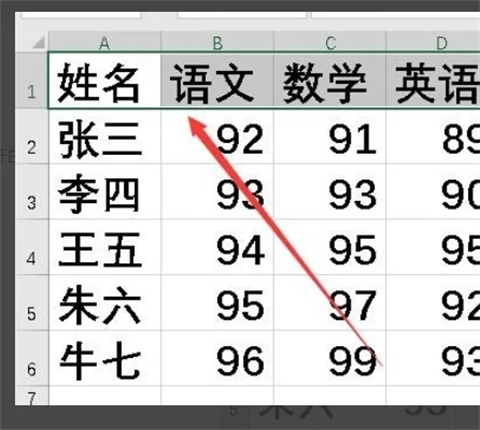
2、接下來點擊Excel應用上面的“數據”菜單。
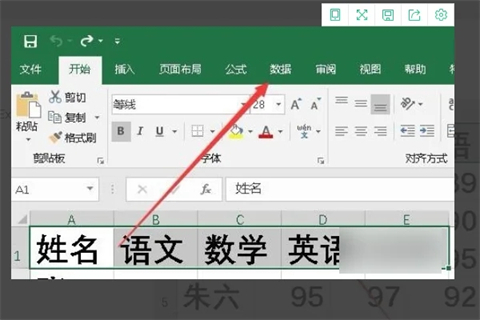
3、接下來在打開的數據功能區,找到并點擊“篩選”的圖標。

4、這時可以看到在選中的行中出現了下拉的菜單按鈕了。
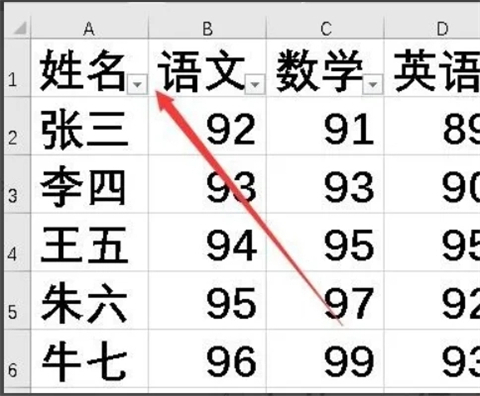
5、如果想要排序篩選的話,只需要點擊該下拉菜單。
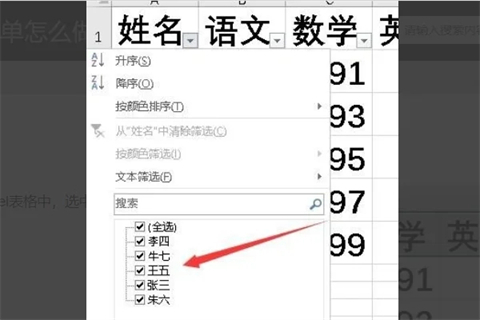
6、然后在彈出菜單中取消掉不想顯示的信息前勾選即可。
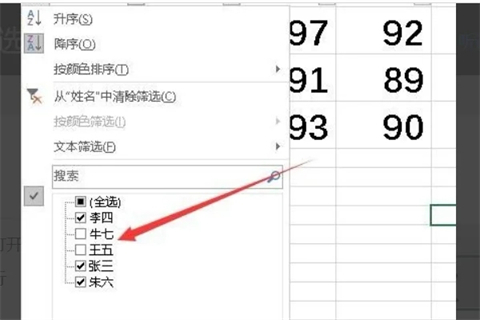
7、這時可以看到沒有勾選的數據沒有顯示出來,這樣就可以快速從大量數據中查找自己需要的信息了。

總結:
1、首先在電腦上打開Excel表格中,選中要設置下拉菜單的行。
2、接下來點擊Excel應用上面的“數據”菜單。
3、接下來在打開的數據功能區,找到并點擊“篩選”的圖標。
4、這時可以看到在選中的行中出現了下拉的菜單按鈕了。
5、如果想要排序篩選的話,只需要點擊該下拉菜單。
6、然后在彈出菜單中取消掉不想顯示的信息前勾選即可。
7、這時可以看到沒有勾選的數據沒有顯示出來,這樣就可以快速從大量數據中查找自己需要的信息了。
以上的全部內容就是系統城為大家提供的excel如何設置下拉篩選的具體操作方法介紹啦~希望對大家有幫助~系統城感謝您的閱讀!
 站長資訊網
站長資訊網